在眾多開放原始碼的電子郵件系統中,具備訊息協同合作功能以及多國語言介面的並不多,Zimbra是極少數能夠與許多知名商用訊息平台打對台的開源套件,本文將示範如何快速在CentOS的64位元作業平台下建置與使用高效能且低耗能Zimbra訊息平台系統。
如圖5所示,分別下達「chkconfig postfix off」、「service postfix stop」、「chkconfig sendmail off」、「service sendmail stop」命令參數,將postfix與sendmail的服務關閉,以及關閉它們開機自動啟動的設定。如果目前沒有安裝與啟動這些服務,則會出現相關錯誤訊息,不過這沒有關係,可以忽略。
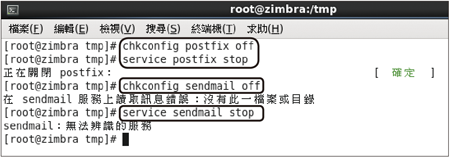 |
| ▲圖5 關閉郵件服務。 |
接著使用vi或vim編輯「/etc/sudoers」組態檔。如圖6所示,在其中的Defaults requiretty敘述前面加上#字號,以表示不使用此設定,然後儲存與離開。
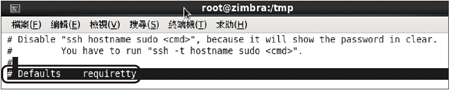 |
| ▲圖6 修改「sudoers」設定檔。 |
接下來關閉與防火牆相關的服務(包括ipv4與ipv6),以利於後續進行用戶端的連線測試。如圖7所示,依序下達命令「chkconfig iptables off」、「service iptables stop」、「chkconfig ip6tables off」、「service ip6tables stop」。
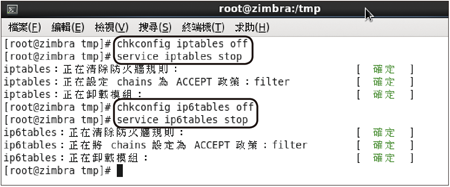 |
| ▲圖7 關閉防火牆。 |
請注意!在Zimbra實際運作中,應該不要關閉整個防火牆服務,而是改為僅開放特定的TCP通訊埠口,這包括SMTP(25)、HTTP(80)、HTTPS(443)、IMAP(143)、POP3(110)、LDAP(389)、SMTPS(465)、IMAPS(993)、POP3S(995),以及管理端專用的7071埠口以策安全。更完整的詳細資訊,可參考「http://wiki.zimbra.com/wiki/Firewall_Configuration」官方網站。
緊接著以vi或vim編輯器開啟SELINUX設定檔,然後如圖8所示將SELINUX設定值改為「disabled」,並儲存離開。
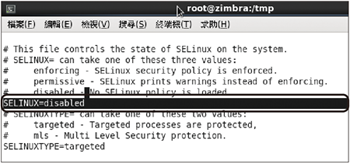 |
| ▲圖8 停用SELINUX功能。 |
安裝設定Zimbra套件
一開始,將所下載的Zimbra套件檔案如zcs-8.0.4_GA_5737.RHEL6_64.20130524120036.tgz檔案先複製到「/tmp」暫存資料內,然後如圖9所示透過tar zxvf命令完成解壓縮。
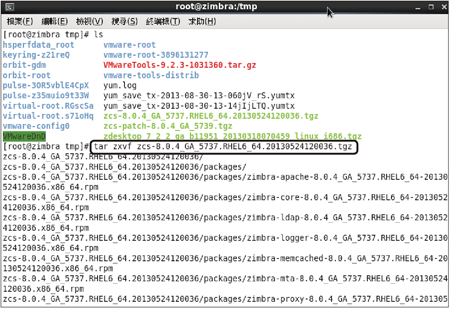 |
| ▲圖9 解壓縮套件。 |
完成解壓縮Zimbra套件後,以cd命令切換至該資料夾路徑下,然後如圖10所示使用「./install.sh」命令進行安裝。
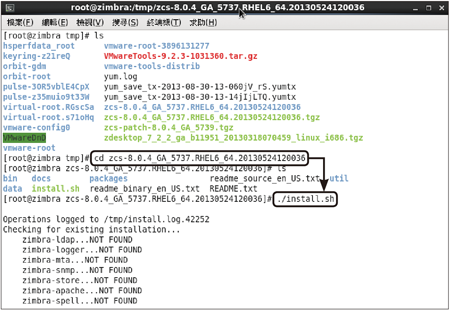 |
| ▲圖10 執行安裝程式。 |
如果在執行Zimbra安裝程式並且同意合約內容之後,偵測到有必要的前置套件尚未安裝,系統將會自動取消安裝,並且顯示所缺少的套件名稱。
如圖11的範例所示,便是顯示目前尚未安裝nc套件(MISSING: nc)。補足此套件的安裝之後,再一次執行安裝程式即可。
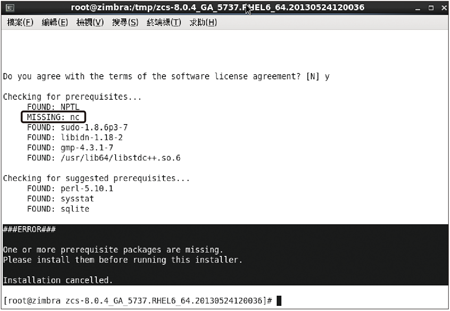 |
| ▲圖11 出現可能的錯誤。 |
補足上述範例中所缺少的nc套件方法是,只要如圖12所示執行命令「yum install nc」即可完成補足安裝的操作。然後,輸入「y」繼續完成安裝。
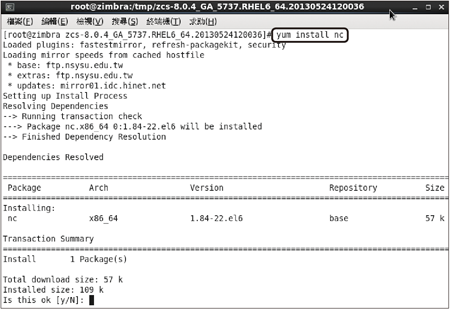 |
| ▲圖12 安裝缺少的nc套件。 |
如圖13所示,接下來挑選所要安裝的Zimbra細部套件,在單一主機的架構中,通常會選擇安裝zimbra-ldap、zimbra-logger、zimbra-mta、zimbra-snmp、zimbra-store、zimbra-apache、zimbra-spell套件,至於其他兩個zimbra-memcached、zimbra-proxy套件,則是在多主機的架構內才會使用到。輸入「y」,確認修改此安裝設定。
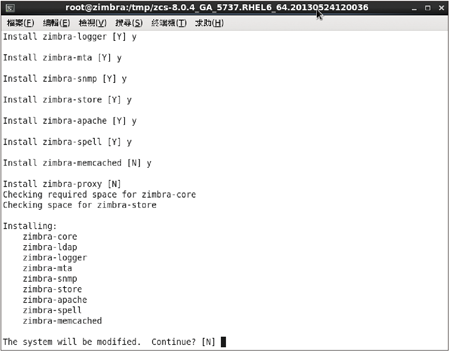 |
| ▲圖13 進行細部套件安裝設定。 |